La stampante Zebra ZD411 offre caratteristiche e funzioni avanzate con un fattore di forma estremamente compatto.
Affinché la stampante possa funzionare senza errori e generare etichette nitide e precise, è necessario configurare le impostazioni di stampa coerentemente con il materiale sul quale desideri stampare.
In questo articolo approfondiamo come impostare il driver della stampante in funzione della dimensione, del confezionamento e del materiale delle tue etichette .
COME ACCEDERE AL DRIVER DELLA STAMPANTE ZEBRA ZD411
- Accendere la stampante e collegarla al PC
- Inserire le etichette e, se stampi a trasferimento termico, il ribbon di stampa
- nella sezione Impostazioni > Stampanti e scanner selezionare il driver della Zebra ZD411 e selezionare Gestisci ==> Preferenze di stampa
In questo modo accediamo al DRIVER, che si presenta come illustrato nella seguente figura:
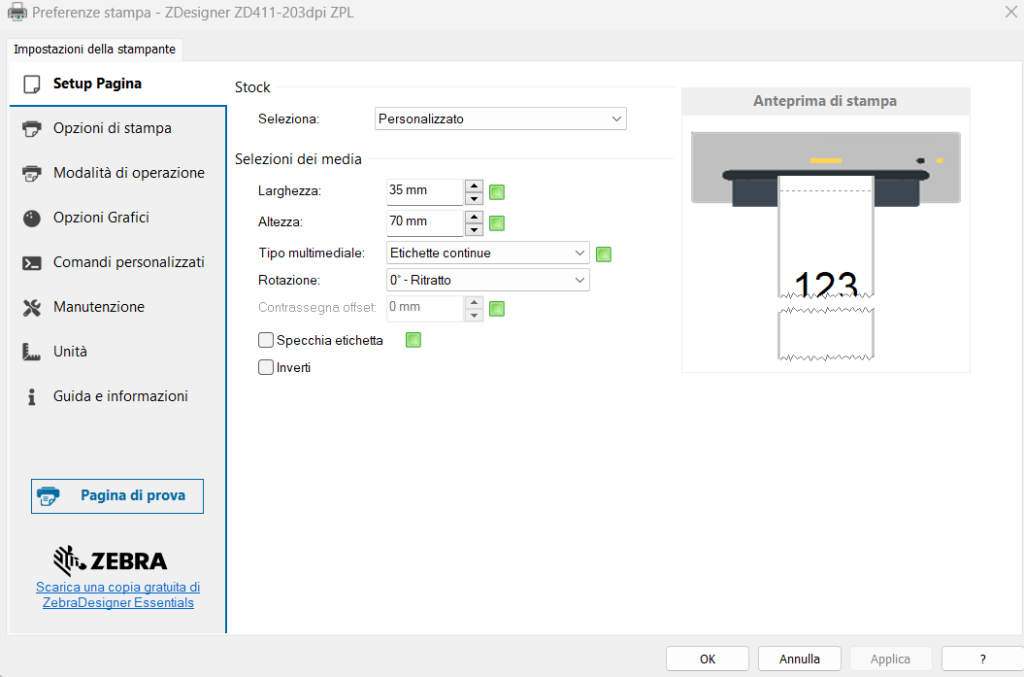
IMPOSTAZIONE SETUP PAGINA
Nel menù situato sul lato sinistro della finestra, come prima voce troviamo SETUP PAGINA, in cui dobbiamo configurare una serie di valori
- Inseriamo le dimensioni dell’etichetta, facendo attenzione alla definizione della larghezza e dell’altezza in riferimento al verso di stampa
- Scegliamo la tipologia di supporto che dobbiamo stampare in funzione delle seguenti indicazioni:
- etichette con GAP se sono prefustellate con spazio ogni etichetta
- etichette con marchi neri se sul retro della siliconata se è presente un black mark (una riga spessa nera) come solitamente troviamo nelle etichette trasparenti
- etichette con tacche se presentano dei fori appositi
- etichette continue se si utilizzano supporti continui, tipo un rotolo di carta termica per ricevute oppure una bobina in TNT per etichette abbigliamento
Possiamo poi scegliere se ruotare la presentazione di stampa rispetto al verso di uscita delle etichette
OPZIONI DI STAMPA
La seconda voce che incontriamo nel menù di sinistra è Opzioni di stampa, dove vengono definiti i parametri principali del processo di stampa: velocità, scurezza, modalità di stampa.
- velocità: si può scegliere tra un range di valori considerando che:
basse velocità garantiscono stampe più nitide e precise, alte velocità potrebbero obbligare ad una conseguente scelta di scurezza superiore, quindi una temperatura maggiore della testina di stampa.
- scurezza: la scurezza indica la temperatura di stampa. Questo parametro va da 1 a 30 e deve essere impostato in funzione del materiale di stampa e della metodologia di stampa
Nella stampa a trasferimento termico la scelta del valore di scurezza dipende principalmente dal ribbon in uso
- Ribbon in cera – scurezza bassa
- Ribbon in cera/resina – scurezza media
- Ribbon in resina – scurezza alta

È possibile riscontrare stampe di scarsa qualità a causa di una discrepanza di accoppiamento tra il materiale delle etichette e i ribbon:
- su etichette in carta si stampa con ribbon cera o cera-resina
- su etichette in carta lucida è consigliabile utilizzare ribbon cera-resina
- su etichette sintetiche si stampa con ribbon cera-resina o resina
Considera inoltre che ribbon di scarsa qualità potrebbero portare problemi come stampe non omogenee, rottura o pieghe del nastro, scarsa aderenza sul materiale di consumo
- Modalità di stampa: spuntiamo una delle due opzioni
📌Trasferimento termico se utilizziamo il ribbon(nastro inchiostrato)
📌Termico diretto se stampiamo su supporti termici
Nota: una stampante a trasferimento termico può funzionare anche in modalità termica diretta su etichette termiche, mentre una stampante che è semplicemente termica non può stampare a trasferimento, perché è sprovvista del meccanismo di alloggiamento del ribbon.
Il driver di stampa consente una gestione completa della stampante.
In questo articolo abbiamo evidenziato i parametri principali, ma per una stampa accurata e professionale un’approfondita conoscenza del driver ti aiuterà a stampare senza errori.
Ing. Cristina Urbisaglia
📧cristina@acsistemisrl.com
🌐https://www.acsistemisrl.com/
☎06.51848187
AC Sistemi ==> Stampa del codice a barre ==> Lettura del codice a barre ==> Marcatori per data lotto e dati variabili ==> Etichette ==> e tanto altro
AC Sistemi ==> Stampa del codice a barre ==> Lettura del codice a barre ==> Marcatori per data lotto e dati variabili ==> Etichette ==> e tanto altro



